C#의 예외 처리 및 오류 로깅 기술

C#의 예외 처리 및 오류 로깅 기술
소개:
소프트웨어 개발 프로세스에서 예외 처리 및 오류 로깅은 매우 중요한 링크입니다. C# 개발자의 경우 예외 처리 기술과 오류 로깅 방법을 익히면 코드를 더 효과적으로 추적 및 디버깅하고 프로그램의 안정성과 유지 관리 가능성을 향상시키는 데 도움이 될 수 있습니다. 이 문서에서는 C#의 일반적인 예외 처리 기술을 소개하고 독자가 예외 처리 및 오류 로깅을 더 잘 이해하고 적용하는 데 도움이 되는 특정 코드 예제를 제공합니다.
1. 예외 처리의 기본 개념
예외란 프로그램 실행 중에 발생하는 오류나 예상치 못한 상황을 말합니다. C#은 이러한 예외를 캡처, 처리 및 보고할 수 있는 강력한 예외 처리 메커니즘을 제공합니다. C#에서는 예외가 개체 형태로 존재하며 모든 예외 개체는 System.Exception 클래스에서 파생됩니다.
C#에서 예외 처리에는 주로 다음 키워드와 문이 포함됩니다.
- try: 예외를 일으킬 수 있는 코드 블록을 정의하는 데 사용됩니다.
- catch: 예외를 포착하고 처리하는 데 사용됩니다.
- finally: 예외 발생 여부에 관계없이 실행될 코드 블록을 정의하는 데 사용됩니다.
- throw: 예외를 수동으로 발생시키는 데 사용됩니다.
- using: 리소스 사용을 선언하는 데 사용되며 사용 시 자동으로 해제됩니다.
2. 예외 처리 기술
- 특정 유형의 예외를 포착하고 처리합니다
실제 개발에서는 특정 유형의 예외를 다르게 처리해야 할 수도 있습니다. 이때 여러 catch 문을 사용하여 다양한 유형의 예외를 포착하고 다양한 catch 블록에서 처리할 수 있습니다.
try
{
// 可能引发异常的代码块
}
catch (FileNotFoundException ex)
{
// 处理FileNotFoundException类型的异常
Console.WriteLine("文件未找到:" + ex.FileName);
}
catch (DivideByZeroException ex)
{
// 处理DivideByZeroException类型的异常
Console.WriteLine("除数不能为零");
}
catch (Exception ex)
{
// 处理其他类型的异常
Console.WriteLine("发生了一个未知的错误:" + ex.Message);
}
finally
{
// 执行清理操作,无论是否发生异常都会执行
}- 예외 다시 발생
때로는 예외 처리 논리에서 예외를 다시 발생시키거나 예외를 더 잘 기록하고 추적하기 위해 캡처된 예외를 상위 호출자에게 전달해야 합니다.
try
{
// 可能引发异常的代码块
}
catch (Exception ex)
{
// 处理异常
Console.WriteLine("发生了一个错误:" + ex.Message);
throw; //重新引发异常,让上层调用者处理
}- finally 블록을 사용하여 리소스 해제
예외 처리에서 finally 블록을 사용하여 리소스를 해제할 수 있으며, 이는 예외 발생 여부에 관계없이 실행됩니다.
FileStream file = null;
try
{
file = new FileStream("filename.txt", FileMode.Open);
// 使用文件流进行读写操作
}
catch (IOException ex)
{
// 处理IOException类型的异常
Console.WriteLine(ex.Message);
}
finally
{
// 释放资源
if (file != null)
{
file.Close();
}
}3. 오류 로깅 기술
예외를 포착하고 처리하는 것 외에도 후속 분석 및 디버깅을 위해 오류 정보도 기록해야 합니다. C#의 로깅 라이브러리를 사용하여 오류 로그 기록을 구현할 수 있습니다. 다음은 NLog 라이브러리를 사용하여 오류를 로깅하기 위한 샘플 코드입니다.
- NLog 라이브러리 설치 및 참조:
Visual Studio NuGet 패키지 관리자에서 NLog를 검색하여 설치합니다. - NLog 구성:
애플리케이션 구성 파일에 NLog 구성 정보를 추가합니다.
<configuration>
<configSections>
<section name="nlog" type="NLog.Config.ConfigSectionHandler, NLog"/>
</configSections>
<nlog>
<targets>
<target name="logfile" xsi:type="File" fileName="log.txt"/>
</targets>
<rules>
<logger name="*" minlevel="Error" writeTo="logfile"/>
</rules>
</nlog>
</configuration>- NLog를 사용하여 오류 로그 기록:
private static Logger logger = LogManager.GetCurrentClassLogger();
try
{
// 可能引发异常的代码块
}
catch (Exception ex)
{
// 记录错误日志
logger.Error(ex, "发生了一个错误");
} IV. 요약
이 문서에서는 C#의 예외 처리 기술 및 오류 로깅 방법을 소개하고 특정 코드 예제를 제공합니다. 예외 처리 및 오류 로깅은 소프트웨어 개발에서 매우 중요한 부분이며, 코드를 더 잘 추적하고 디버깅하고 프로그램의 안정성과 유지 관리성을 향상시키는 데 도움이 됩니다. 이러한 기술과 방법을 익히면 예외를 더 잘 처리하고, 프로그램 충돌과 오류를 줄이고, 개발 효율성과 사용자 경험을 향상시킬 수 있습니다. 독자들이 이 글의 소개와 샘플 코드를 통해 예외 처리와 오류 로깅을 더 잘 이해하고 적용할 수 있기를 바랍니다.
위 내용은 C#의 예외 처리 및 오류 로깅 기술의 상세 내용입니다. 자세한 내용은 PHP 중국어 웹사이트의 기타 관련 기사를 참조하세요!

핫 AI 도구

Undresser.AI Undress
사실적인 누드 사진을 만들기 위한 AI 기반 앱

AI Clothes Remover
사진에서 옷을 제거하는 온라인 AI 도구입니다.

Undress AI Tool
무료로 이미지를 벗다

Clothoff.io
AI 옷 제거제

AI Hentai Generator
AI Hentai를 무료로 생성하십시오.

인기 기사

뜨거운 도구

메모장++7.3.1
사용하기 쉬운 무료 코드 편집기

SublimeText3 중국어 버전
중국어 버전, 사용하기 매우 쉽습니다.

스튜디오 13.0.1 보내기
강력한 PHP 통합 개발 환경

드림위버 CS6
시각적 웹 개발 도구

SublimeText3 Mac 버전
신 수준의 코드 편집 소프트웨어(SublimeText3)

뜨거운 주제
 7552
7552
 15
15
 1382
1382
 52
52
 83
83
 11
11
 59
59
 19
19
 22
22
 95
95
 CPU를 너무 많이 점유하는 WIN10 서비스 호스트의 동작 과정
Mar 27, 2024 pm 02:41 PM
CPU를 너무 많이 점유하는 WIN10 서비스 호스트의 동작 과정
Mar 27, 2024 pm 02:41 PM
1. 먼저 작업 표시줄의 빈 공간을 마우스 오른쪽 버튼으로 클릭하고 [작업 관리자] 옵션을 선택하거나, 시작 로고를 마우스 오른쪽 버튼으로 클릭한 후 [작업 관리자] 옵션을 선택합니다. 2. 열린 작업 관리자 인터페이스에서 맨 오른쪽에 있는 [서비스] 탭을 클릭합니다. 3. 열린 [서비스] 탭에서 아래의 [서비스 열기] 옵션을 클릭하세요. 4. 열리는 [서비스] 창에서 [InternetConnectionSharing(ICS)] 서비스를 마우스 오른쪽 버튼으로 클릭한 후 [속성] 옵션을 선택하세요. 5. 열리는 속성 창에서 [연결 프로그램]을 [사용 안 함]으로 변경하고 [적용]을 클릭한 후 [확인]을 클릭하세요. 6. 시작 로고를 클릭한 후 종료 버튼을 클릭하고 [다시 시작]을 선택한 후 컴퓨터를 다시 시작합니다.
 Win11 팁 공유: Microsoft 계정으로 로그인을 건너뛰는 한 가지 요령
Mar 27, 2024 pm 02:57 PM
Win11 팁 공유: Microsoft 계정으로 로그인을 건너뛰는 한 가지 요령
Mar 27, 2024 pm 02:57 PM
Win11 팁 공유: Microsoft 계정 로그인을 건너뛰는 한 가지 요령 Windows 11은 Microsoft가 출시한 최신 운영 체제로, 새로운 디자인 스타일과 많은 실용적인 기능을 갖추고 있습니다. 그러나 일부 사용자의 경우 시스템을 부팅할 때마다 Microsoft 계정에 로그인해야 하는 것이 다소 성가실 수 있습니다. 당신이 그들 중 하나라면, Microsoft 계정 로그인을 건너뛰고 데스크탑 인터페이스로 직접 들어갈 수 있는 다음 팁을 시도해 볼 수도 있습니다. 먼저 로그인하려면 Microsoft 계정 대신 시스템에 로컬 계정을 만들어야 합니다. 이렇게 하면 장점은
 로닌 라이즈 풀의 특이한 미션 가이드
Mar 26, 2024 pm 08:06 PM
로닌 라이즈 풀의 특이한 미션 가이드
Mar 26, 2024 pm 08:06 PM
수영장의 이상 현상은 게임의 부수적인 작업입니다. 많은 플레이어들이 수영장 작업의 이상 현상을 완료하는 방법을 알고 싶어합니다. 먼저, 물 속에서의 사격 기술을 익혀야 합니다. 나중에 우리는 수영장 아래에 많은 시체가 있다는 것을 발견했습니다. Rise of Ronin의 수영장에서 특이한 작업에 대한 이 그래픽 가이드를 살펴보겠습니다. Ronin Rise Pool의 특이한 임무 안내: 1. Iizuka와 대화하고 물 속에서 사격하는 기술을 배웁니다. 2. 풀에서 비정상적인 태스크를 받으려면 아래 그림의 위치로 이동하세요. 3. 미션 장소로 이동하여 NPC에게 말을 걸면, 근처 수영장에서 악취가 난다는 것을 알게 됩니다. 4. 조사를 위해 수영장으로 이동합니다. 5. 아래 사진의 위치로 수영하여 수중 다이빙을 하면 시체를 많이 발견하게 됩니다. 6. 카메라를 이용해 시체 사진을 찍어보세요. 7
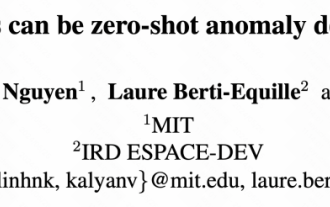 MIT의 최신 걸작: GPT-3.5를 사용하여 시계열 이상 탐지 문제 해결
Jun 08, 2024 pm 06:09 PM
MIT의 최신 걸작: GPT-3.5를 사용하여 시계열 이상 탐지 문제 해결
Jun 08, 2024 pm 06:09 PM
오늘은 지난 주 MIT에서 발표한 기사를 소개하고자 합니다. GPT-3.5-turbo를 사용하여 시계열 이상 탐지 문제를 해결하고, 시계열 이상 탐지에서 LLM의 효율성을 초기에 검증한 내용입니다. 전체 과정에 미세한 조정은 없으며, 이상 탐지를 위해 GPT-3.5-turbo를 직접 사용하는 것이 이 글의 핵심이다. LLM이 이상 탐지 작업을 해결하도록 하는 프롬프트 또는 파이프라인입니다. 이 작품을 자세히 소개하겠습니다. 이미지 논문 제목: Large Languagemodelscanbezero-shotanomalydete
 PHP에서 특수 문자를 처리하고 작은따옴표를 변환하는 방법을 알아보세요.
Mar 27, 2024 pm 12:39 PM
PHP에서 특수 문자를 처리하고 작은따옴표를 변환하는 방법을 알아보세요.
Mar 27, 2024 pm 12:39 PM
PHP 개발 과정에서 특수 문자를 처리하는 것은 일반적인 문제이며, 특히 문자열 처리에서는 특수 문자가 이스케이프되는 경우가 많습니다. 그중에서도 특수 문자를 작은따옴표로 변환하는 것은 상대적으로 일반적인 요구 사항입니다. 왜냐하면 PHP에서는 작은따옴표가 문자열을 래핑하는 일반적인 방법이기 때문입니다. 이 기사에서는 PHP에서 특수 문자 변환 작은따옴표를 처리하는 방법을 설명하고 구체적인 코드 예제를 제공합니다. PHP에서 특수 문자에는 작은따옴표('), 큰따옴표("), 백슬래시() 등이 포함되지만 이에 국한되지는 않습니다.
 초보자를 위한 양식 작성 요령은 무엇입니까?
Mar 21, 2024 am 09:11 AM
초보자를 위한 양식 작성 요령은 무엇입니까?
Mar 21, 2024 am 09:11 AM
우리는 엑셀로 표를 생성하고 편집하는 일이 많은데 이제 막 소프트웨어를 접한 초보자로서 엑셀을 이용해 표를 만드는 방법은 생각보다 쉽지 않습니다. 아래에서는 초보자, 즉 초보자가 마스터해야 할 테이블 생성의 몇 가지 단계에 대해 몇 가지 훈련을 수행합니다. 초보자를 위한 샘플 양식은 다음과 같습니다. 작성 방법을 살펴보겠습니다! 1. 새로운 엑셀 문서를 만드는 방법은 두 가지가 있습니다. [바탕화면] - [새로 만들기] - [xls] 파일의 빈 곳을 마우스 오른쪽 버튼으로 클릭하시면 됩니다. [시작]-[모든 프로그램]-[Microsoft Office]-[Microsoft Excel 20**]을 사용할 수도 있습니다. 2. 새 ex를 두 번 클릭합니다.
 베테랑의 필수품: C 언어의 * 및 &에 대한 팁과 주의사항
Apr 04, 2024 am 08:21 AM
베테랑의 필수품: C 언어의 * 및 &에 대한 팁과 주의사항
Apr 04, 2024 am 08:21 AM
C 언어에서는 다른 변수의 주소를 저장하는 포인터를 나타내고, &는 변수의 메모리 주소를 반환하는 주소 연산자를 나타냅니다. 포인터 사용에 대한 팁에는 포인터 정의, 포인터 역참조 및 포인터가 유효한 주소를 가리키는지 확인하는 것이 포함됩니다. 주소 연산자 사용에 대한 팁에는 변수 주소 가져오기 및 배열 요소의 주소를 가져올 때 배열의 첫 번째 요소 주소 반환이 포함됩니다. . 문자열을 반전시키기 위해 포인터 및 주소 연산자를 사용하는 방법을 보여주는 실제 예입니다.
 VSCode 시작 가이드: 초보자가 사용 기술을 빠르게 익히기 위해 꼭 읽어야 할 책입니다!
Mar 26, 2024 am 08:21 AM
VSCode 시작 가이드: 초보자가 사용 기술을 빠르게 익히기 위해 꼭 읽어야 할 책입니다!
Mar 26, 2024 am 08:21 AM
VSCode(Visual Studio Code)는 Microsoft에서 개발한 오픈 소스 코드 편집기로, 강력한 기능과 풍부한 플러그인 지원을 갖추고 있어 개발자가 선호하는 도구 중 하나입니다. 이 기사에서는 초보자가 VSCode 사용 기술을 빠르게 익히는 데 도움이 되는 소개 가이드를 제공합니다. 이번 글에서는 VSCode 설치 방법, 기본적인 편집 작업, 단축키, 플러그인 설치 등을 소개하고, 독자들에게 구체적인 코드 예시를 제공하겠습니다. 1. 먼저 VSCode를 설치하세요.




